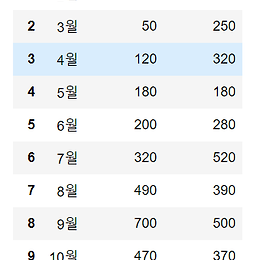 막대그래프 비교 해서 그리기
이전 글에서 2022년 매출 데이터를 막대그래프로 그려 보았다. 이번에는 2022년 뿐 아니라 2021년도 매출도 막대그래프로 그려서 21년과 22년도 매출 차이를 한눈에 비교해 볼 수 있도록 해 보려 한다. 매출 데이터는 여러개의 선 그래프 그리기 2023.02.08 - [데이터시각화] - matplotlib을 이용해 여러 개의 선 그래프 그리기 포스팅에서 사용 했던 데이터를 그대로 사용할 예정이다. df = pd.DataFrame() df['date'] = [str(x)+'월' for x in range(1,13)] ## 월 df['2021sales'] = [200,50,50,120,180,200,320,490,700,470,650,780] ## 매출액 df['2022sales'] = [300,100..
더보기
막대그래프 비교 해서 그리기
이전 글에서 2022년 매출 데이터를 막대그래프로 그려 보았다. 이번에는 2022년 뿐 아니라 2021년도 매출도 막대그래프로 그려서 21년과 22년도 매출 차이를 한눈에 비교해 볼 수 있도록 해 보려 한다. 매출 데이터는 여러개의 선 그래프 그리기 2023.02.08 - [데이터시각화] - matplotlib을 이용해 여러 개의 선 그래프 그리기 포스팅에서 사용 했던 데이터를 그대로 사용할 예정이다. df = pd.DataFrame() df['date'] = [str(x)+'월' for x in range(1,13)] ## 월 df['2021sales'] = [200,50,50,120,180,200,320,490,700,470,650,780] ## 매출액 df['2022sales'] = [300,100..
더보기